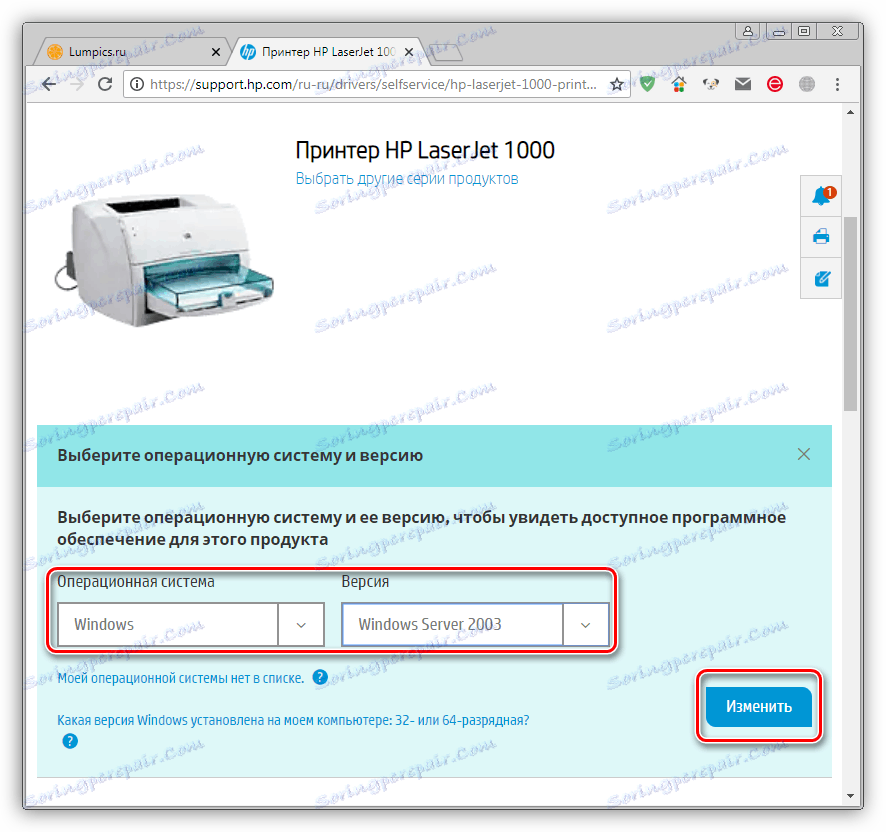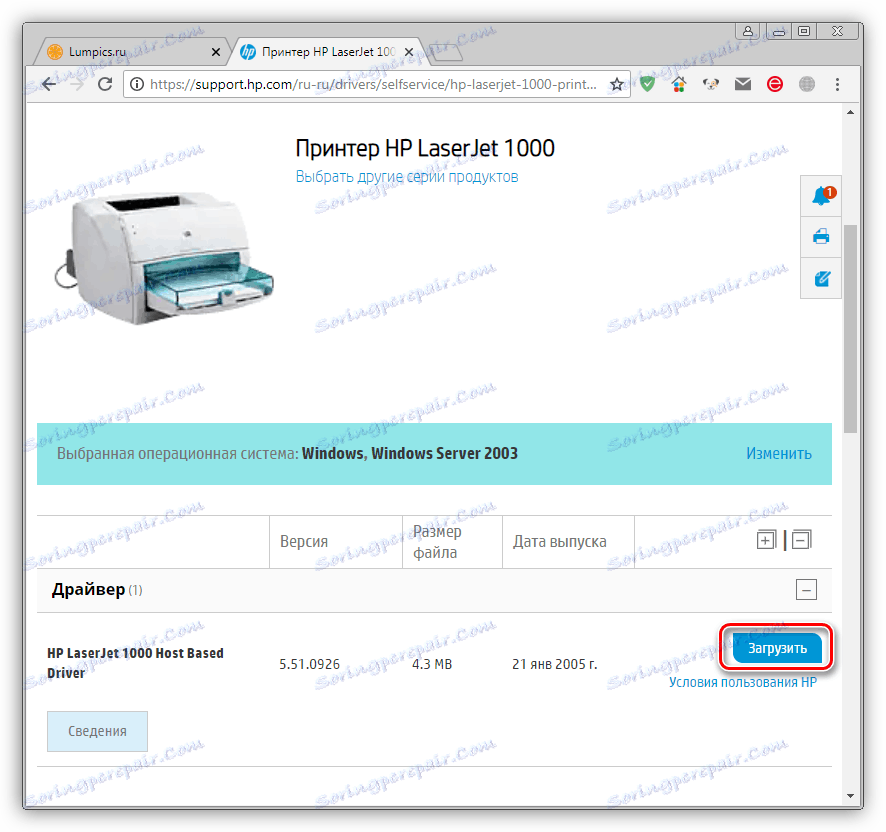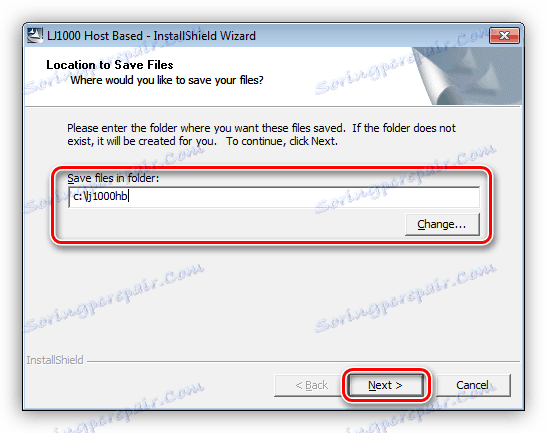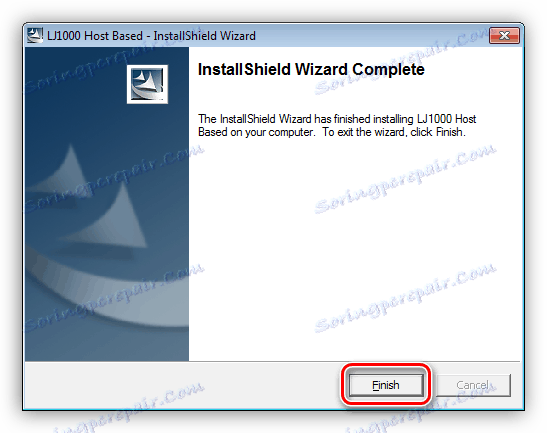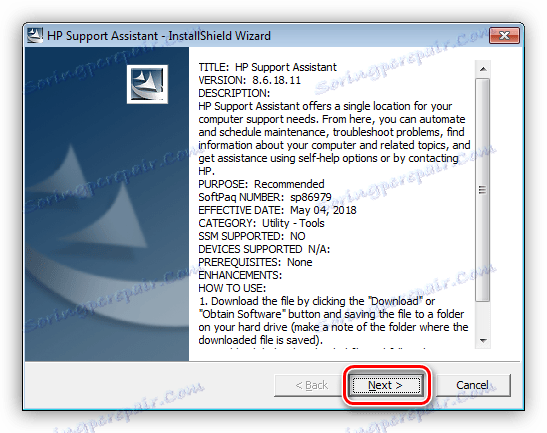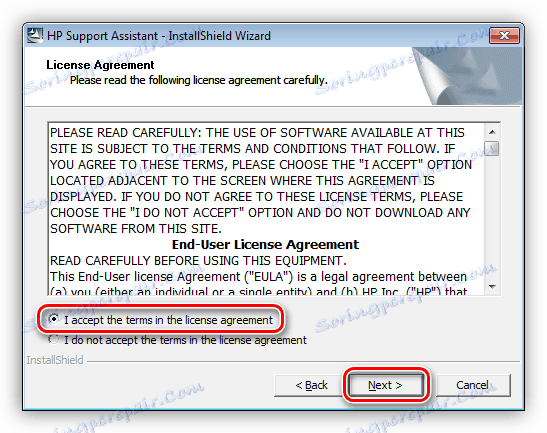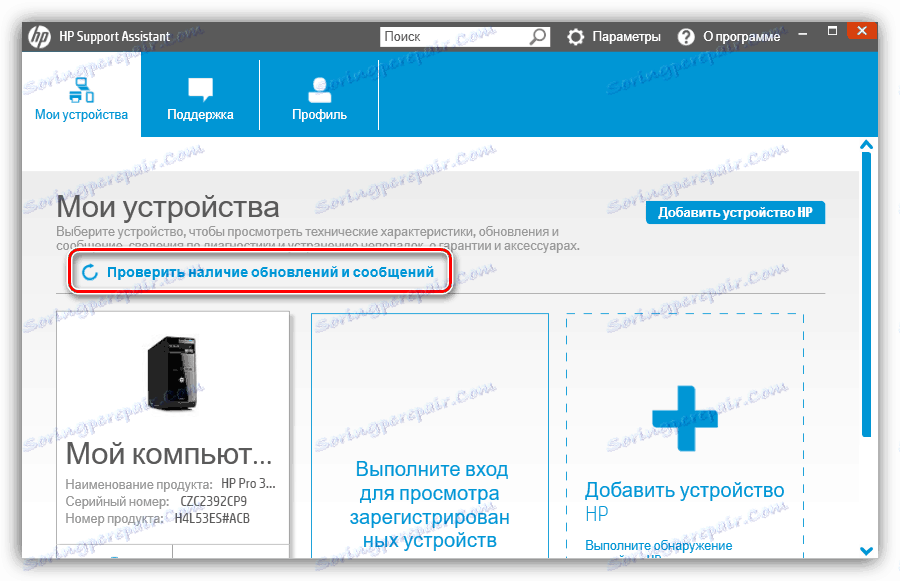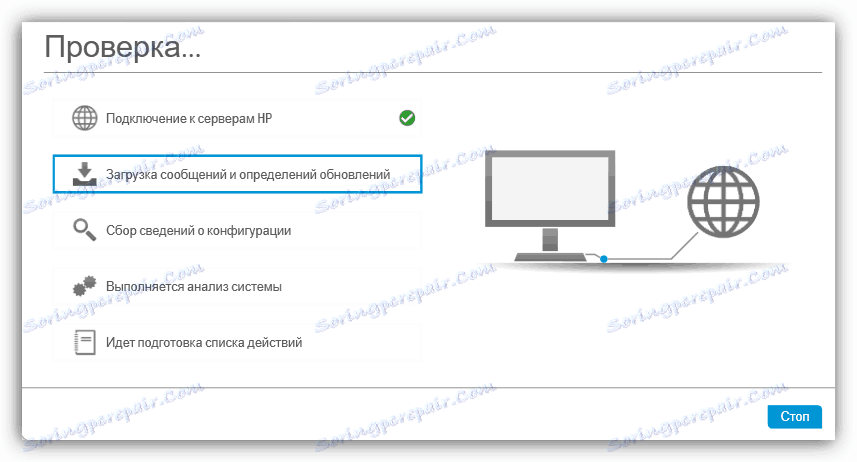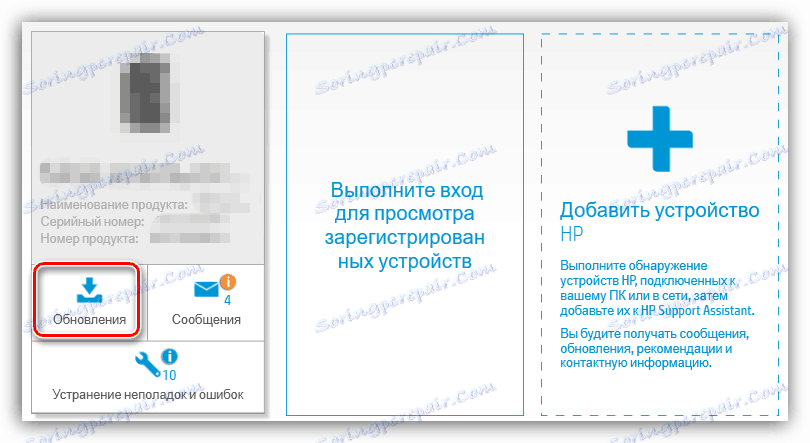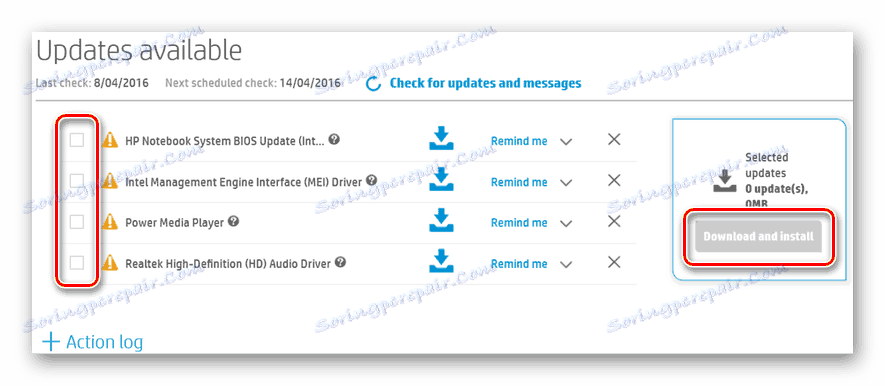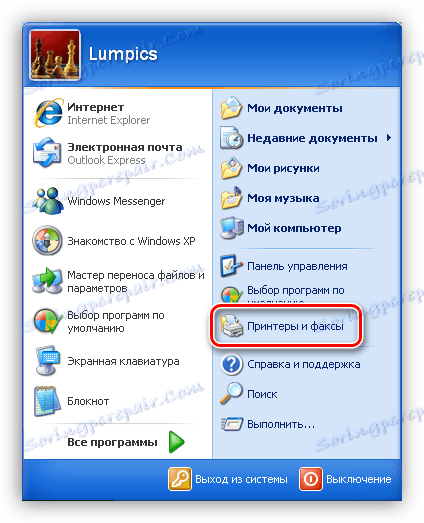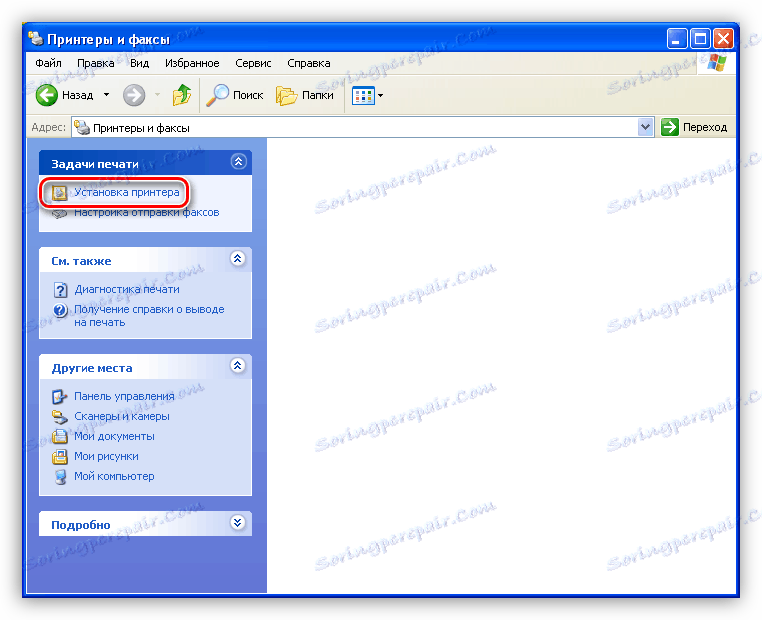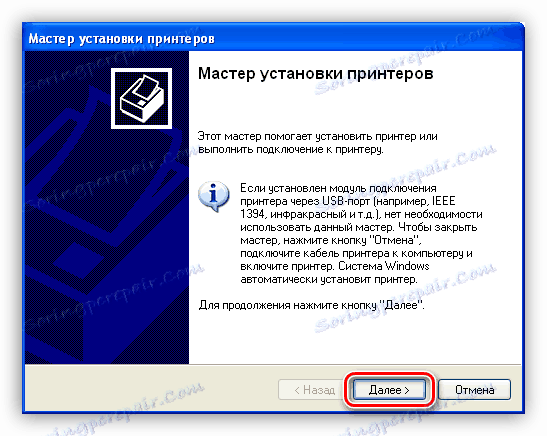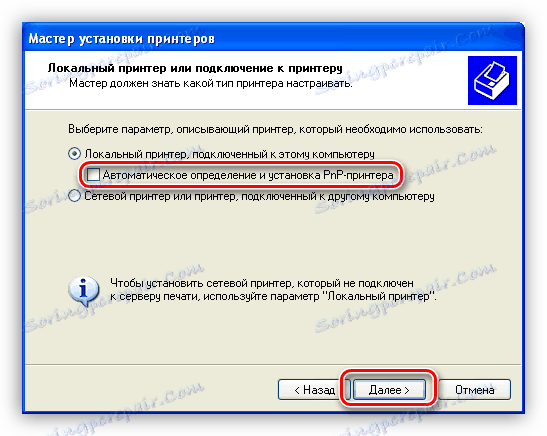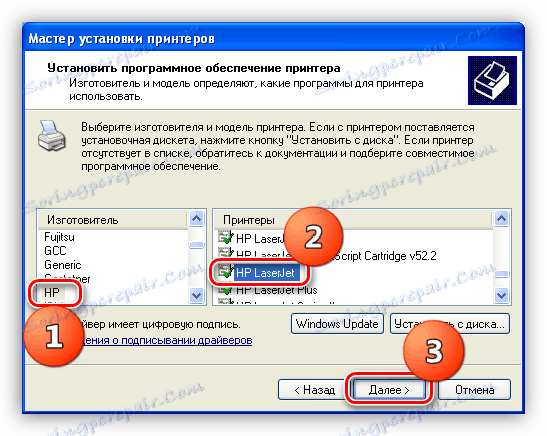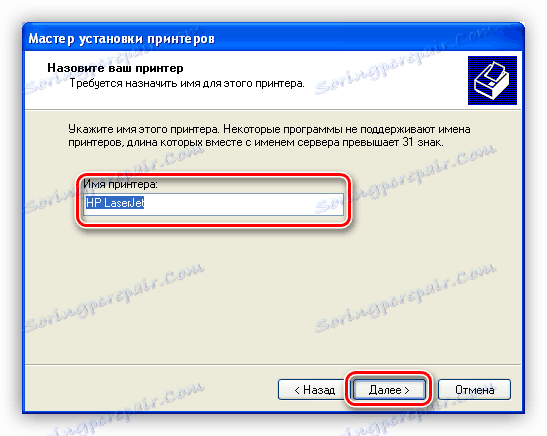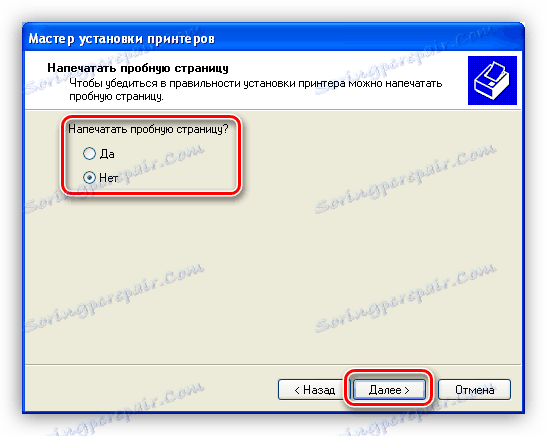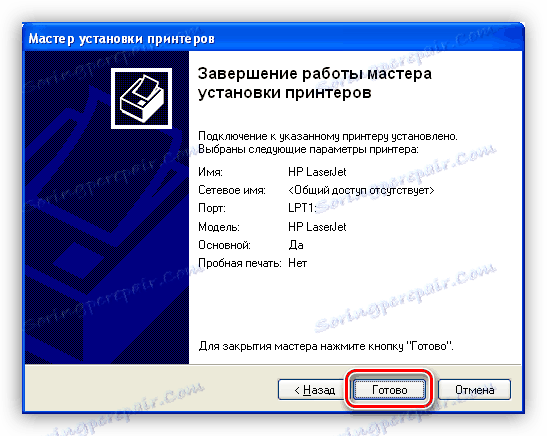Преузмите и инсталирајте управљачки програм за штампач ХП ЛасерЈет 1000.
Возачи су мали програми који вам омогућавају да користите уређај повезан са системом. Овај чланак ће размотрити како пронаћи и инсталирати софтвер за штампач ХП ЛасерЈет 1000.
Садржај
Проналажење и инсталирање драјвера за штампач ХП ЛасерЈет 1000
Начини проналажења и инсталирања драјвера могу се поделити у две групе - ручно и полуаутоматско. Први су независне посете званичном сајту или другом ресурсу и употреба системских алата, а други је употреба специјалног софтвера.
Метод 1: Службена веб страница компаније ХП
Овај метод је један од најпоузданијих, јер захтева само пажљивост корисника. Да бисте започели процедуру, потребно је да пређете на службену ХП страницу за подршку.
- Након везе, доћи ћемо до одељка за преузимање драјвера. Овде треба да изаберемо врсту и верзију оперативног система који је инсталиран на рачунару и кликните на "Промени".
![Изаберите верзију оперативног система ОС приликом учитавања управљачког програма штампача ХП ЛасерЈет 1000 на званичном сајту произвођача]()
- Кликните на дугме "Преузми" у близини пронађеног пакета.
![Идите на преузимање управљачког програма за штампач ХП ЛасерЈет 1000 на званичној веб локацији произвођача]()
- Након што је преузимање завршено, покрените инсталатер. У прозору за старт изаберите место за распакивање датотека управљачког програма (можете оставити подразумевану путању) и кликните на "Следеће" .
![Избор места за распакивање фајлова драјвера за штампач ХП ЛасерЈет 1000 на званичној веб локацији произвођача]()
- Завршите инсталацију кликом на дугме "Финисх" .
![Завршетак инсталације управљачког програма за штампач ХП ЛасерЈет 1000 на званичној веб локацији произвођача]()
Метод 2: Брандед програм
Ако користите један или више ХП уређаја, онда их можете управљати помоћу специјално развијеног софтвера за ово - ХП Суппорт Ассистант. Програм омогућава, између осталог, да инсталирају (ажурира) управљачке програме за штампаче.
Преузмите ХП Суппорт Ассистант
- Покрените преузету инсталацију и у првом прозору кликните на "Следеће" .
![Покрените инсталацију ХП Суппорт Ассистант у оперативном систему Виндовс 7]()
- Прихватите услове лиценцирања постављањем прекидача на жељену позицију, а затим поново кликните на дугме Даље .
![Прихватите лиценцни уговор ХП Суппорт Ассистант за Виндовс 7]()
- У главном прозору програма, почињемо да проверавамо ажурирања кликом на везу која је приказана на екрану.
![Покретање провере ажурирања у ХП Суппорт Ассистант-у]()
- Процес верификације траје неко време, а његов напредак се приказује у посебном прозору.
![Процес провере ажурирања у ХП Суппорт Ассистант-у]()
- Затим изаберите наш штампач и кликните на дугме за ажурирање.
![Покрените процес ажурирања управљачког програма у ХП Суппорт Ассистант-у]()
- Означите потребне датотеке за преузимање и кликните на "Преузми и инсталирајте" , након чега ће софтвер бити инсталиран у аутоматском режиму.
![Пребаците на преузимање и инсталирање ажурирања користећи ХП Суппорт Ассистант]()
Метод 3: Програми од програмера трећих страна
У проширењу глобалне мреже можете наћи неколико представника софтвера за аутоматско претраживање и инсталацију софтвера за уређаје. Један од њих је Дриверпацк решење .
Погледајте и: Најбољи софтвер за инсталирање драјвера
Софтвер треба да се преузме и покрене на рачунару, након чега ће скенирати и издати листу потребних управљачких програма. Након избора жељених ставки, једноставно започните процес инсталације.
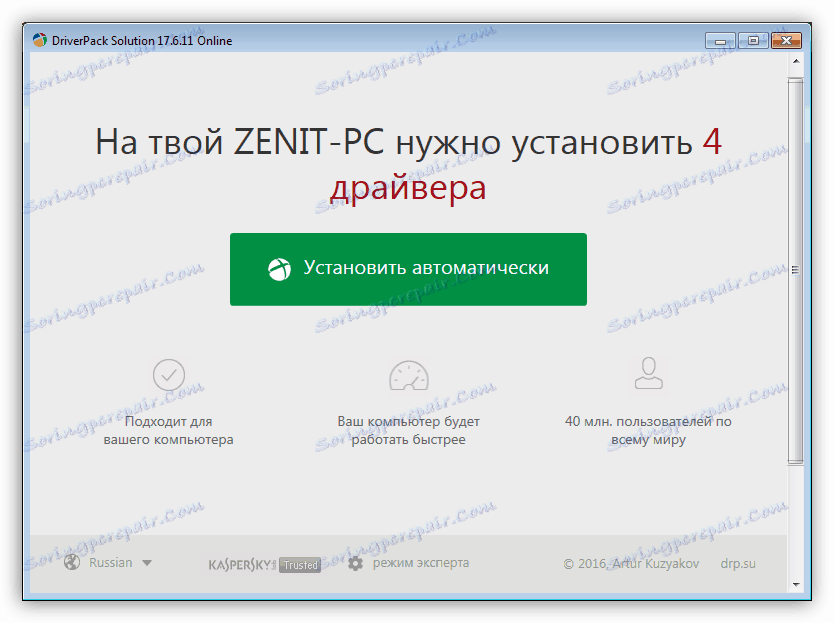
Више детаља: Како ажурирати управљачке програме на рачунару користећи ДриверПацк Солутион
Метод 4: ИД уређаја хардвера
Сваком уређају који је укључен у систем додељен је јединствени идентификатор помоћу кога можете пронаћи одговарајући управљачки програм тако што ћете посетити специјализоване ресурсе на Интернету. У нашем случају ИД има следеће значење:

USBVID_03F0&PID_0517
Више детаља: Како пронаћи возач помоћу хардверског ИД-а
Метод 5: Системски алати
Дистрибуције свих верзија Виндовс-а укључују основне управљачке програме за већину познатих уређаја. Нажалост, у системима новијим од Виндовс КСП недостају потребне датотеке, а њихови власници неће моћи користити ову инструкцију. Поред тога, битна дубина би требала бити само 32 бита.
- Отворите мени "Старт" и идите у одјељак за администрацију штампача и факсова.
![Прелазак за управљање штампачима и факсовима у оперативном систему Виндовс КСП]()
- Кликните на везу "Инсталирајте штампач" .
![Покретање ХП ЛасерЈет 1000 подешавања штампача у оперативном систему Виндовс КСП]()
- У отвореном прозору прозора "Принтер Инсталлатион Визард" кликните на дугме "Нект" .
![Додајте чаробњака за штампач у оперативном систему Виндовс КСП]()
- Овде уклонимо квадратић поред ставке "Аутоматско откривање и инсталирање ПнП штампача" и наставити инсталацију помоћу дугмета "Нект" .
![Искључите аутоматско детекцију хардвера приликом инсталирања штампача ХП ЛасерЈет 1000 у оперативном систему Виндовс КСП]()
- У следећем прозору конфигурирајте прикључак на који ће уређај бити (или већ) повезан.
![Избор порта за повезивање уређаја приликом инсталације штампача ХП ЛасерЈет 1000 у оперативном систему Виндовс КСП]()
- Сада, у левој колони, изаберите продавца, у нашем случају то је ХП, а на левој страни - основни управљачки програм "ХП ЛасерЈет" .
![Избор основног управљачког програма за инсталирање штампача ХП ЛасерЈет 1000 у оперативном систему Виндовс КСП]()
- Дајте штампачу неко име.
![Именовање уређаја када инсталирате штампач ХП ЛасерЈет 1000 у оперативном систему Виндовс КСП]()
- Затим можете да одштампате тест страницу или изаберете и кликните на "Следеће".
![Штампајте тест страницу током инсталације штампача ХП ЛасерЈет 1000 у оперативном систему Виндовс КСП]()
- Завршите инсталацију уређаја тако што ћете кликнути на "Готово" .
![Завршетак инсталације драјвера за штампач ХП ЛасерЈет 1000 у оперативном систему Виндовс КСП]()
Имајте на уму да ће овај метод инсталације омогућити кориштење само основних функција штампача. Ако вам то не одговара, онда је неопходно прибегавати другим горе наведеним опцијама.
Закључак
Као што видите, проналажење и инсталирање управљачког програма за ХП ЛасерЈет 1000 штампач је прилично једноставан. Главно правило када следите упутства датим у овом чланку је да водите рачуна приликом избора датотека, пошто је само код инсталирања исправног софтвера гарантован нормалан рад уређаја.